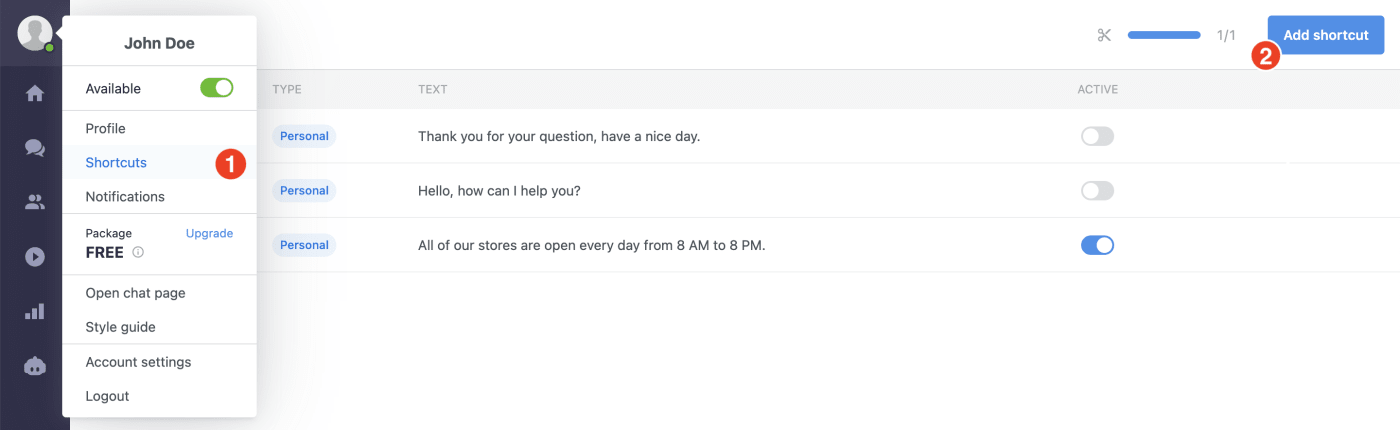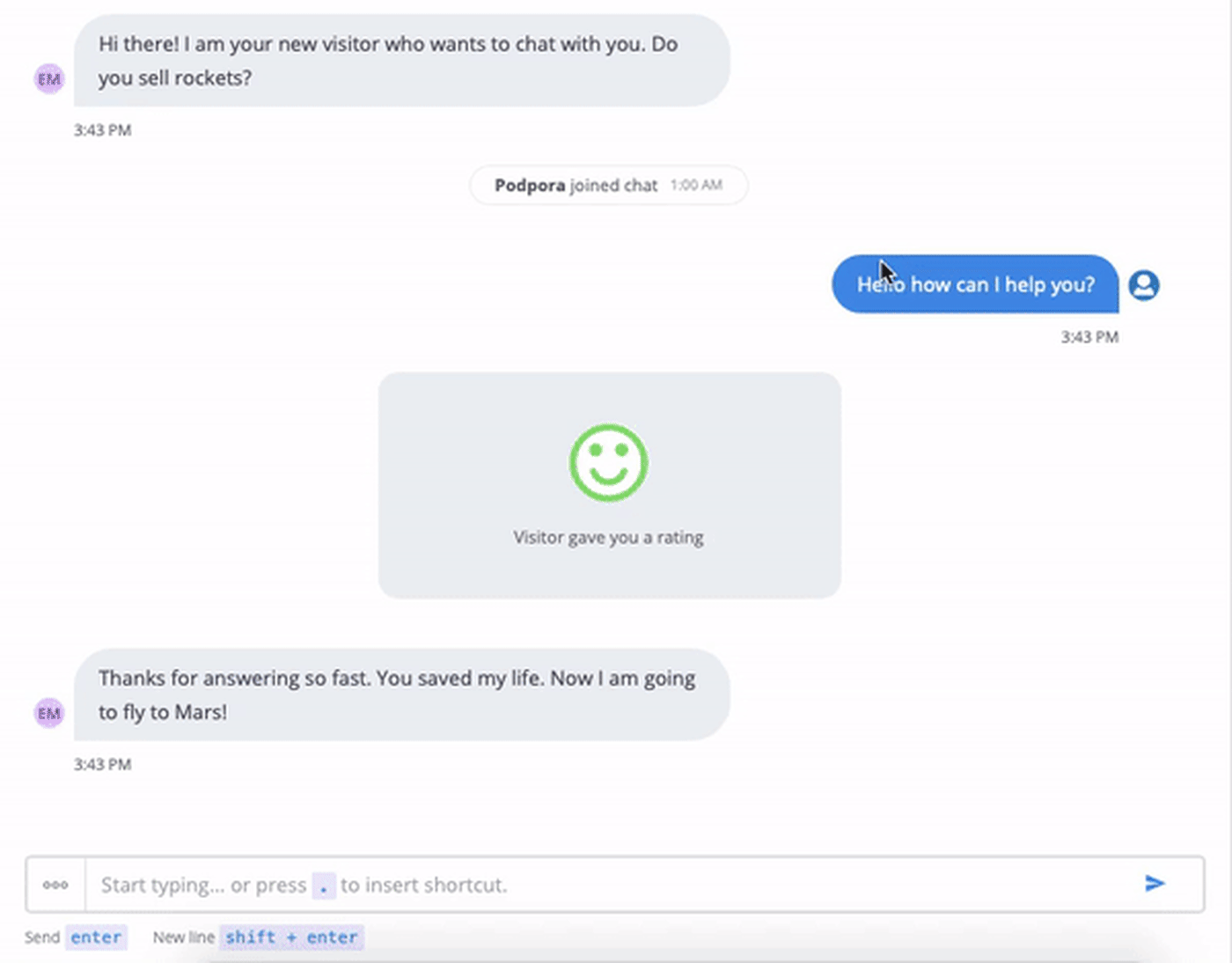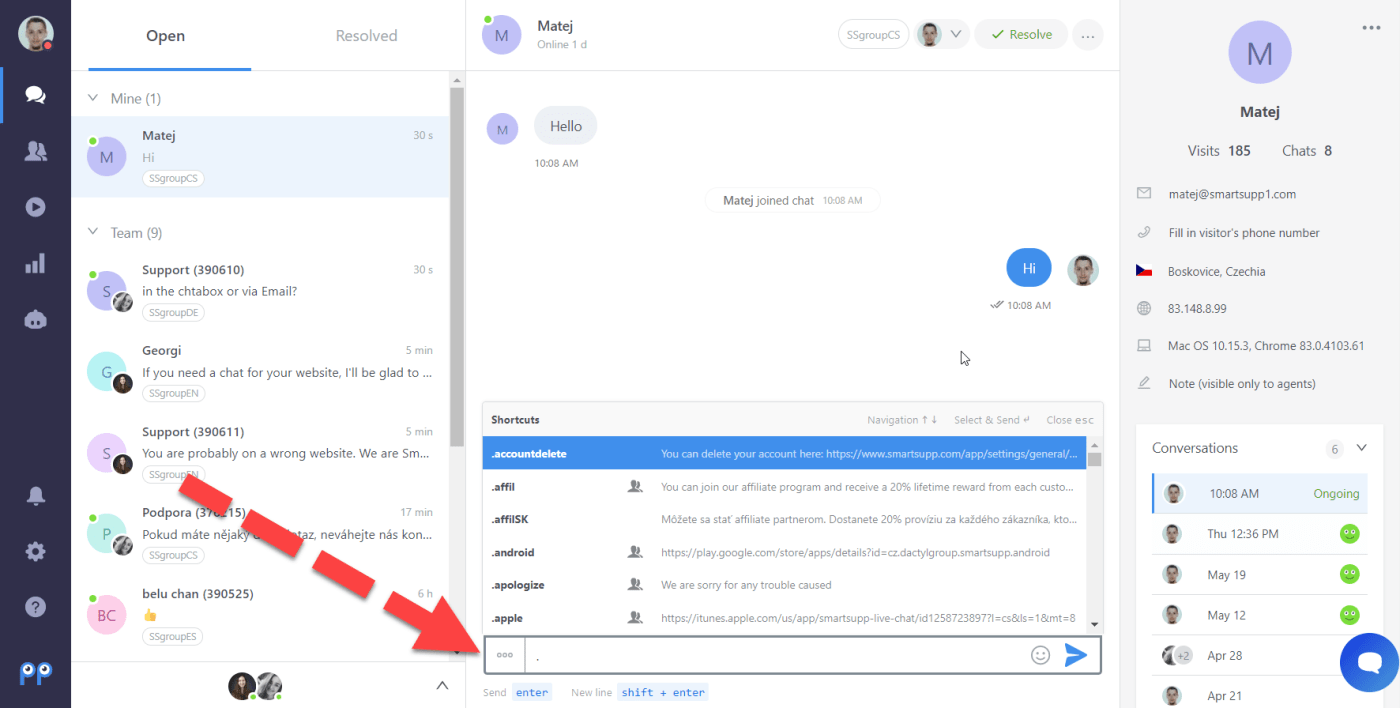Les raccourcis sont des textes préconçus que vous utilisez de manière répétée et que vous envoyez en un seul clic. Il peut s'agir par exemple de messages d'accueil ou de réponses aux questions les plus fréquentes. Les raccourcis peuvent rendre votre service à la clientèle beaucoup plus rapide et efficace, car ils vous permettent d'arrêter de taper le même message encore et encore.
Comment créer un raccourci?
Vous pouvez ouvrir les raccourcis en cliquant sur votre photo de profil dans le coin gauche, puis sur le bouton "Raccourcis". Pour créer un nouveau raccourci, il suffit de cliquer sur le bouton "Ajouter un raccourci".
Tout d'abord, saisissez le nom du raccourci qui déclenchera le texte du raccourci. Plus il est court, mieux c'est, car il peut ainsi être facilement mémorisé. Ensuite, poursuivez en écrivant le texte du raccourci que vous enverrez dans vos conversations.
Ensuite, sélectionnez le type de raccourci que vous souhaitez:
- Personnel – visible uniquement pour l'agent spécifique qui l'a créé. Les autres agents ne pourront pas le voir.
-
Équipe – visible pour tous les agents de votre compte. Il peut rendre la communication de votre service clientèle plus cohérente car il permet à chacun de "taper" la même réponse.
Veuillez noter que seuls les agents disposant d'un accès complet peuvent les créer, les modifier, les activer, ou les désactiver. Les agents disposant d'un accès limité peuvent utiliser des raccourcis si un agent disposant d'un accès complet les a déjà activés. En revanche, ils n'ont pas le droit de les créer, de les modifier, ou de les activer eux-mêmes.
Les raccourcis d'équipe sont disponibles uniquement dans le pack PRO.
Enregistrez le raccourci en cliquant sur le bouton "Enregistrer".
Enregistrer le message en tant que raccourci
Vous venez d'envoyer un message avec des instructions détaillées et vous souhaitez l'enregistrer comme raccourci pour une utilisation ultérieure? Aucun problème. Cliquez simplement sur les trois points à côté du message.
Comment utiliser les raccourcis?
C'est simple, il suffit de taper un point "." ou une barre oblique "/" et le nom du raccourci au début de votre message, tout en discutant avec votre visiteur. Après avoir commencé à taper, une liste de vos raccourcis apparaît:
Raccourcis dans la version gratuite et la version d'essai
Dans la version d'essai, vous pouvez utiliser jusqu'à 15 raccourcis actifs, mais avec la version gratuite, vous ne pouvez avoir qu'un seul raccourci actif. Vous pouvez facilement activer et désactiver les raccourcis individuels en cliquant sur le bouton situé à côté du raccourci. Vous pouvez activer le raccourci en faisant simplement glisser le bouton vers la droite. Si vous ne souhaitez pas utiliser certains des raccourcis, faites glisser le bouton vers la gauche et vous rendrez le raccourci inactif.
Les meilleures pratiques
Salutations / Au revoir
Les raccourcis les plus courants sont les salutations et les adieux. Vous l'utiliserez tous les jours. La configuration ne prend que quelques secondes, mais à long terme, cela vous permet d’économiser beaucoup plus de temps.
Exemples de script:
"Bonjour, comment puis-je vous aider?"
"Merci de votre visite. Si vous avez d'autres questions, n'hésitez pas à nous contacter. Nous vous souhaitons une bonne journée!"
Description de fonctionnalité
Le deuxième raccourci le plus courant vous aide à répondre à des questions sur des fonctionnalités spécifiques ou manquantes. Le script dépend de votre service (ou produit), mais examinons quelques phrases utiles.
Exemples de script:
"Malheureusement, nous n’offrons pas cette fonctionnalité pour le moment, mais vous pouvez vous y attendre dans la prochaine version. Je ne peux pas vous donner une estimation plus précise de la date de sortie, mais je peux vous dire quand elle sera prête."
"Cette fonctionnalité est disponible uniquement dans la version Pro. Pour en savoir plus sur cette fonctionnalité, visitez le site: www…. Le tarif de la version Pro est disponible ici:…"
Description du service
Parfois, le visiteur ne voit pas ce que fait réellement votre service. Cela pourrait être une réponse assez complexe, rendant la préparation est nécessaire. Décrivez-le en quelques mots; vous pouvez également ajouter des avantages ou le lien pour la création d’un nouveau compte.
Exemples de script:
"Après l'enregistrement, toutes les fonctionnalités seront disponibles. Vous pouvez créer un nouveau compte ici: www…"
Problèmes
Ce serait génial si tout fonctionnait parfaitement tout le temps. Malheureusement, il y a parfois des problèmes techniques ou d'autres choses qui gênent. Vos clients peuvent être en colère et vous devriez vous y préparer.
Exemples de script:
"Nous sommes conscients de ce problème. Notre hôte de centre de données rencontre des difficultés techniques qui affectent également notre service. Nous travaillons à résoudre le problème. Merci de votre patience."
Demander des commentaires
Votre client est-il vraiment heureux? C'est le meilleur moment pour demander des commentaires.
Exemples de script:
"Je suis heureux d'entendre ça! Si vous aimez vraiment notre service, pensez à donner votre avis ici: www…"
"Ce serait très utile! Merci."